Oracle 11g 安装过程图解
时间:2022-03-13 22:52
一、 在Oracle的官方网站上下载 压缩包,本人是win764位机器。
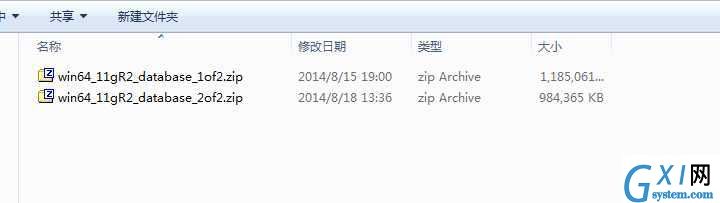
二、 选择把两个文件提取到当前目录,之后会产生图中database文件夹,本文是在解压之后补上截图的。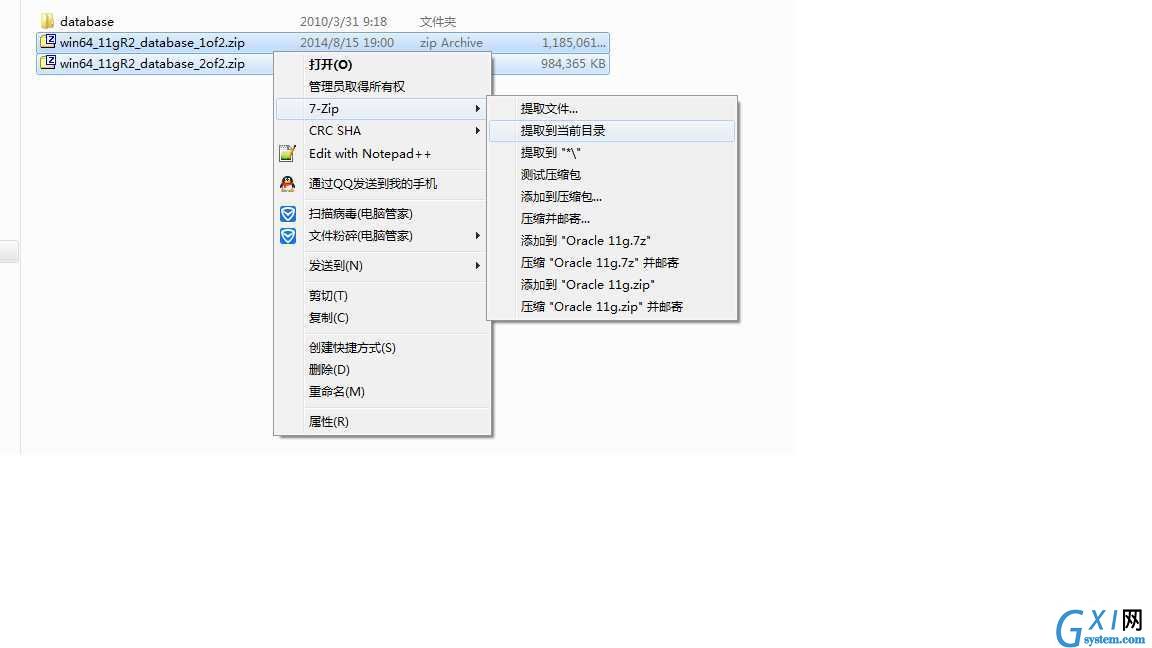
三、解压文件之后,可以看到文件结构,如下图所示:
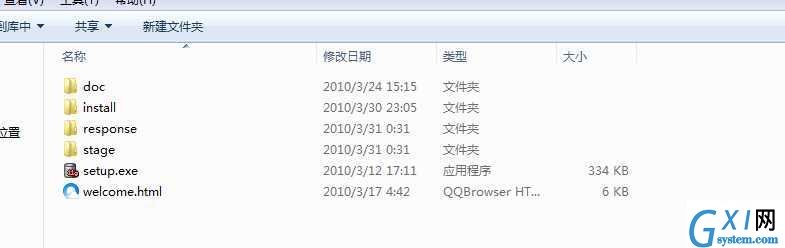
四、由于不希望邮寄通知,所以本人取消了邮件推送。
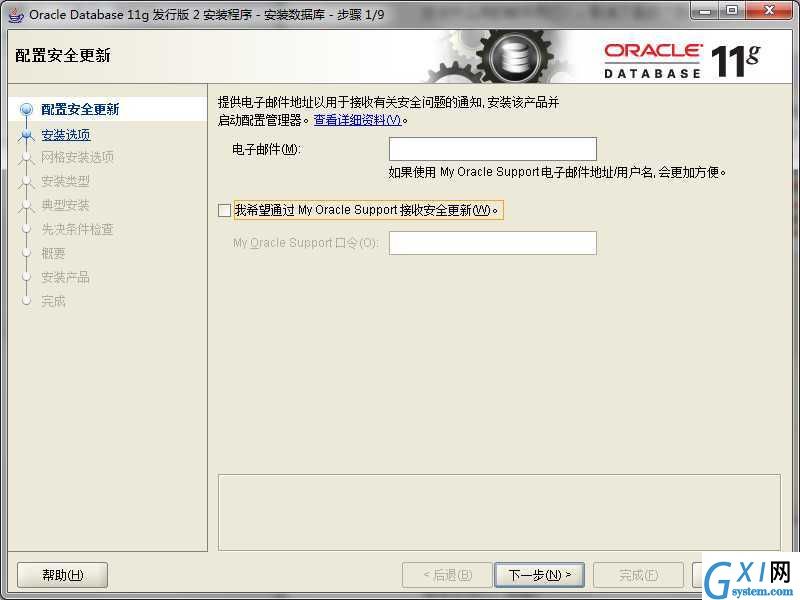
五、按照默认选择创建和配置数据库。
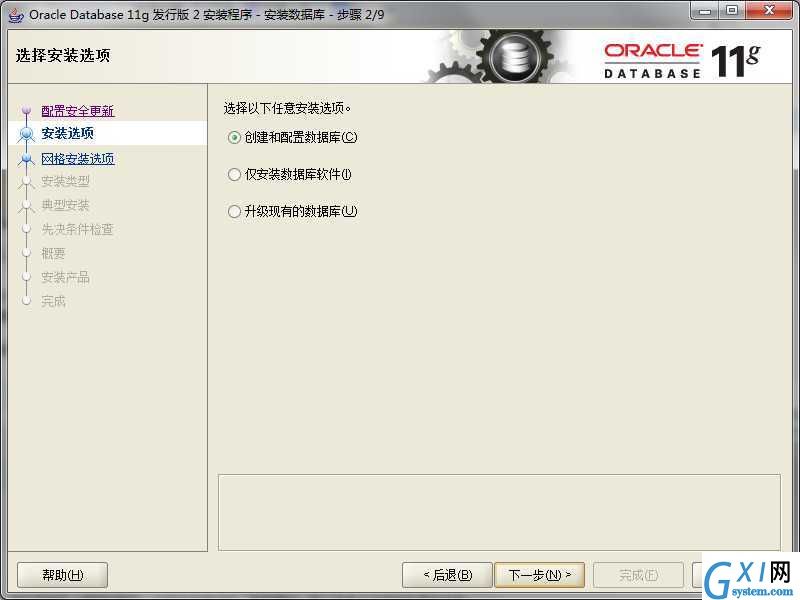
六、下一步选择 桌面类。
七、典型安装。 重要步骤。建议只需要将Oracle基目录更新下,目录路径不要含有中文或其它的特殊字符。全局数据库名可以默认,且口令密码,必须要牢记。密码输入时,有提示警告,不符合Oracel建议时不用管。 (因Oracel建议的密码规则比较麻烦, 必须是大写字母加小写字母加数字,而且必须是8位以上。麻烦,可以输入平常自己习惯的短小密码即可) 如图:
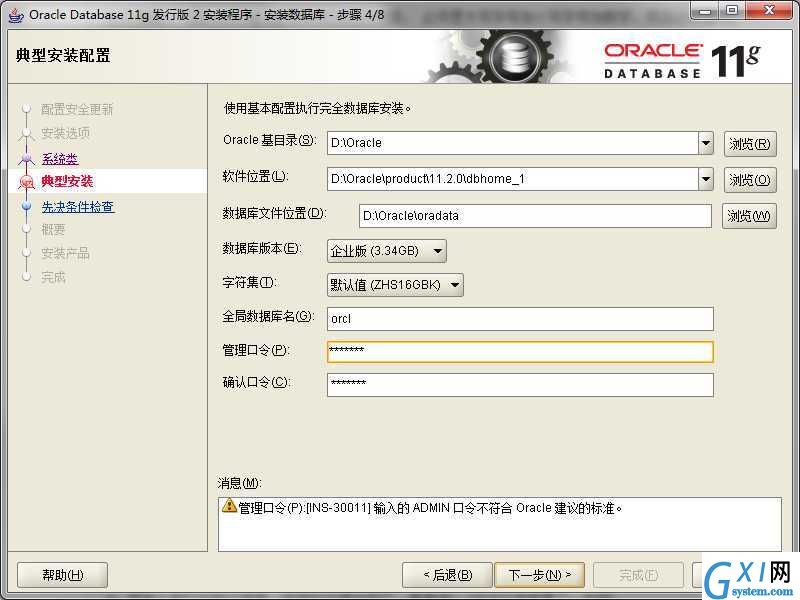
八、 当出现密码不符合Oracle标准后,点击是进入先决条件检查。 安装程序会检查软硬件系统是否满足,安装此Oracle版本的最低要求,之后点击完成进入产品安装界面。
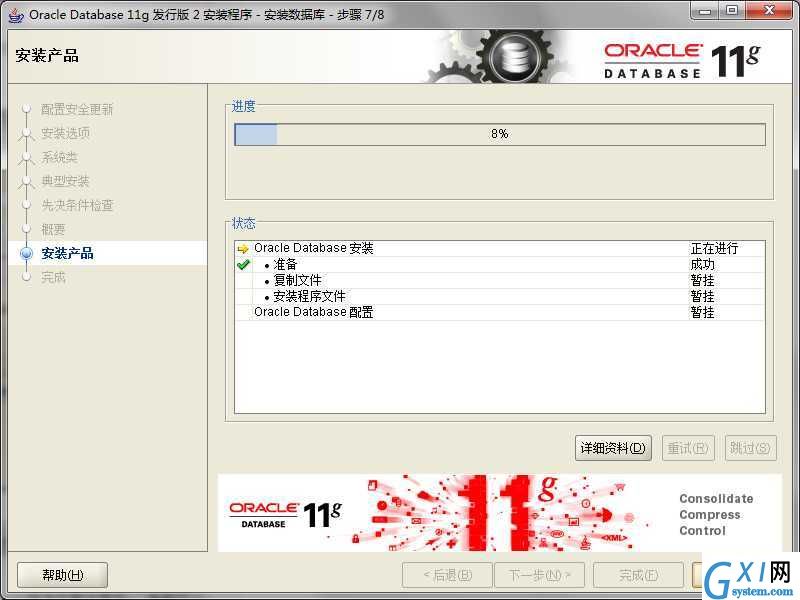
九、安装完成之后会进入口令管理。
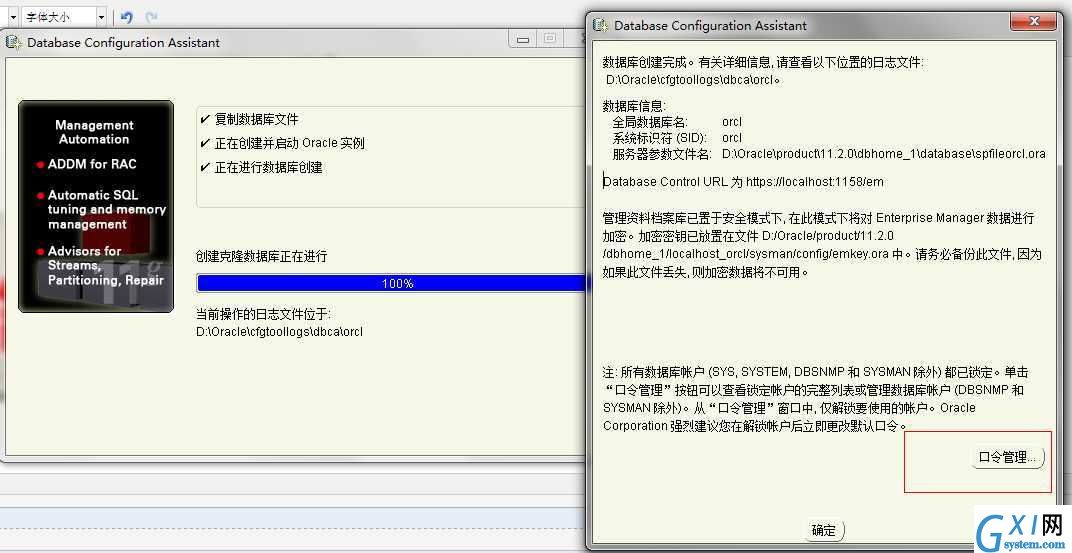
十、解锁scott账户, 去掉前面的绿色小勾,输入密码,因为主要目的在于对Oracle的学习,所以使用短小的密码。
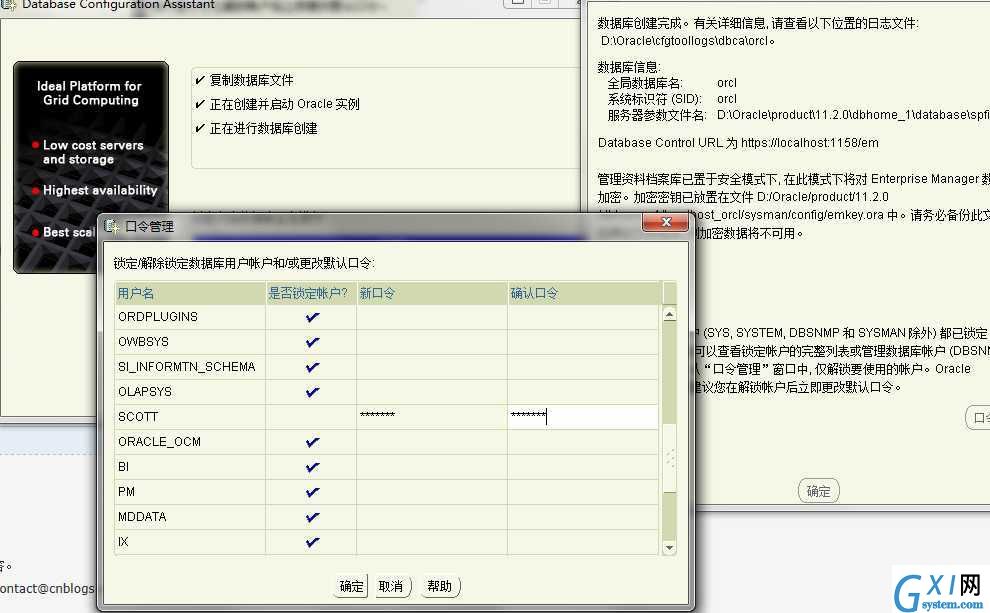
十一、点击确定后,可以完成安装
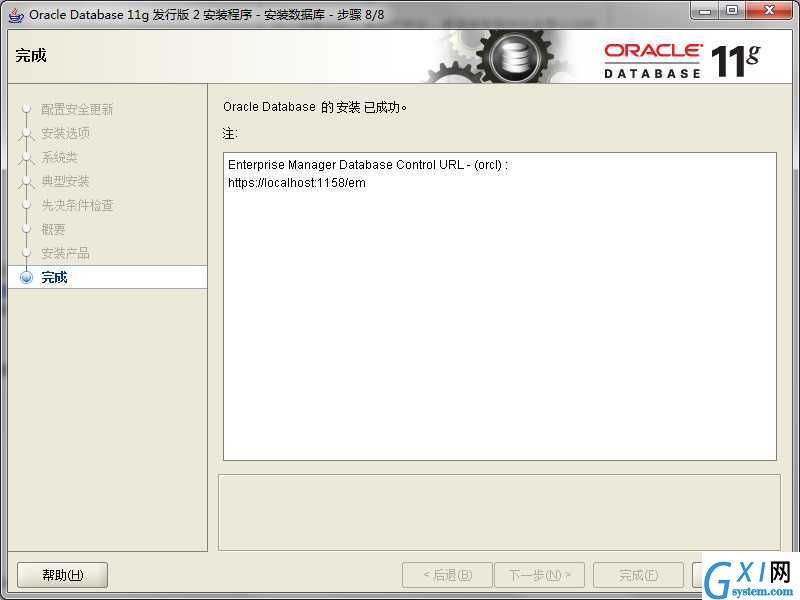
Oracle 11g 安装过程图解,布布扣,bubuko.com



























